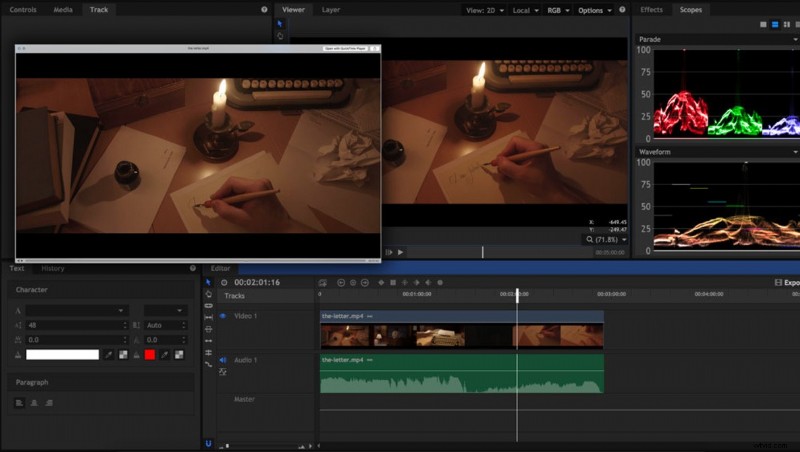
Tuve que lidiar con un problema, cuando el metraje procesado del editor de video se veía genial, pero una vez exportado y subido a YouTube, se veía aburrido y desaturado.
Mi flujo de trabajo y entorno
En fotografía, puede tener ese problema cuando sus imágenes se cargan con un perfil de color diferente. La mayoría de los navegadores y visores de fotos se basan en el "hecho" de que su imagen se guarda con un perfil incrustado sRGB. Tuve un problema similar con el video.
Uso Mac OS X como sistema operativo. Mi navegador preferido actualmente es Firefox, pero a veces uso Chrome. Para la edición de video, actualmente estoy usando HitFilm, donde hago todo el corte, la composición y la corrección de color. Cuando exporto el metraje editado, entro en Finder y presiono la barra espaciadora para revisar el resultado, y luego lo subo a YouTube con Google Chrome. La mayoría de las veces, uso un códec H.264 y un perfil de color sRGB.
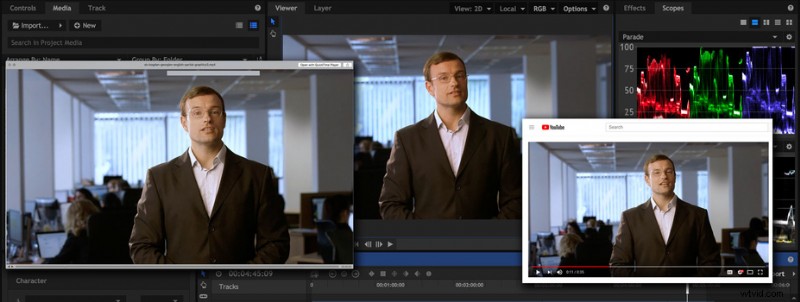
Investigación
¿Cuál fue mi primer pensamiento? Era un problema con el editor. Para mí, era inaceptable clasificar el color a simple vista sin monitorear y exportar las formas de onda para ver si era correcto. Esto sería bastante inexacto y llevaría mucho tiempo. En ese momento intenté editar con DaVinci Resolve, pero tenía el mismo problema. Hice una prueba en Avid Media Composer. Lo mismo. El video exportado se veía mal:sin contraste, falta de saturación, colores incorrectos, especialmente si estaba trabajando con tonos de piel. Luego, probé con un reproductor de video diferente. El predeterminado era Quick Time. Instalé VLC y listo! El video se veía igual que en mi editor. Intenté ver el video subido en Firefox en lugar de en Google Chrome. Allí tenía el contraste y los colores correctos.
El veredicto
El problema con la revisión de video resultó estar en el ecosistema QuickTime, que parece ser conocido por su gestión de color original. Según tengo entendido, mezcló el perfil de color con el perfil de color del monitor calibrado, que tiene una gama más amplia que sRGB y, por lo tanto, creó una combinación extraña que era completamente inaceptable. Desafortunadamente, la vista previa rápida de video en Finder usa QuickTime para renderizar el video y siempre lo muestra mal. Eso es cierto para las imágenes fijas también. Esto les puede pasar a aquellos de ustedes que usan QuickTime en Windows y tienen un monitor calibrado.
¿Qué pasa con el video subido en YouTube? Chrome estaba teniendo el mismo problema:baja saturación y contraste de todos los videos cargados. Afortunadamente, encontré una solución al desactivar cualquier aceleración de gráficos de hardware desde la configuración del navegador.
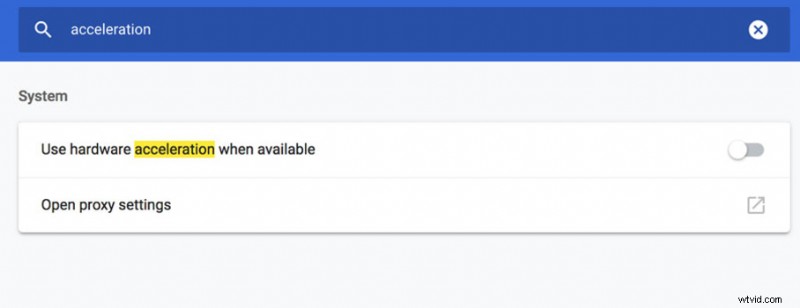
Conclusión
Es bueno tener confianza en las aplicaciones de video que está utilizando. Después de todo, los usa como herramientas para procesar sus secuencias de video. Siempre tenga en cuenta que esas piezas de software pueden tener fallas sin importar cuán maduras parezcan. ¿Alguien ha experimentado tales problemas antes? ¿Encontraste una solución diferente?
Si desea aprender a hacer sus propios videos y no sabe por dónde empezar, consulte nuestro tutorial de filmación y edición, Introducción a los videos. Si lo compras ahora, puedes ahorrar un 15 % usando "ARTÍCULO " al finalizar la compra. Ahorre aún más con la compra de cualquier otro tutorial en nuestra tienda.
